Спочатку текстове поле Publisher містить лише один стовпець, але можна додати інші, не створюючи нове текстове поле.
-
Клацніть текстове поле, а потім на вкладці Знаряддя для текстових полів | Формат натисніть кнопку Стовпці та виберіть два або три стовпці.
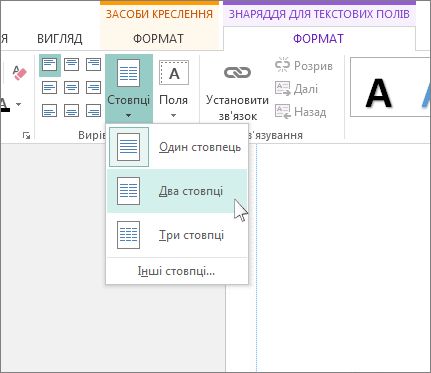
Щоб додати більше стовпців, виконайте наведені нижче дії.
-
Клацніть текстове поле.
-
На контекстній вкладці «Знаряддя для текстових полів» на вкладці Формат натисніть кнопку Стовпці та виберіть пункт Інші стовпці.
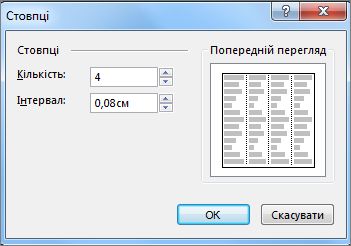
-
У поле Кількість введіть кількість стовпців (максимальна кількість – 63).
-
У пол Інтервал скористайтеся кнопками зі стрілками, щоб збільшити або зменшити інтервал між стовпцями.
Інколи шаблон дає змогу швидко створити публікацію зі стовпцями, яка одразу виглядатиме чудово. Скористайтеся сайтом Office.com, щоб знайти шаблони для бюлетенів і брошур Publisher.
-
Клацніть правою кнопкою миші текстове поле, яке потрібно змінити, і виберіть пункт Формат текстового поля.
-
У діалоговому вікні Формат текстового поля перейдіть на вкладку текстове поле , а потім виберіть пункт стовпці.
-
У діалоговому вікні стовпці введіть або виберіть потрібну кількість стовпців у полі числа , а потім використовуйте кнопки зі стрілками, щоб збільшити або зменшити інтервал між стовпцями в полі інтервал .
-
Натисніть кнопку OK двічі поспіль.










